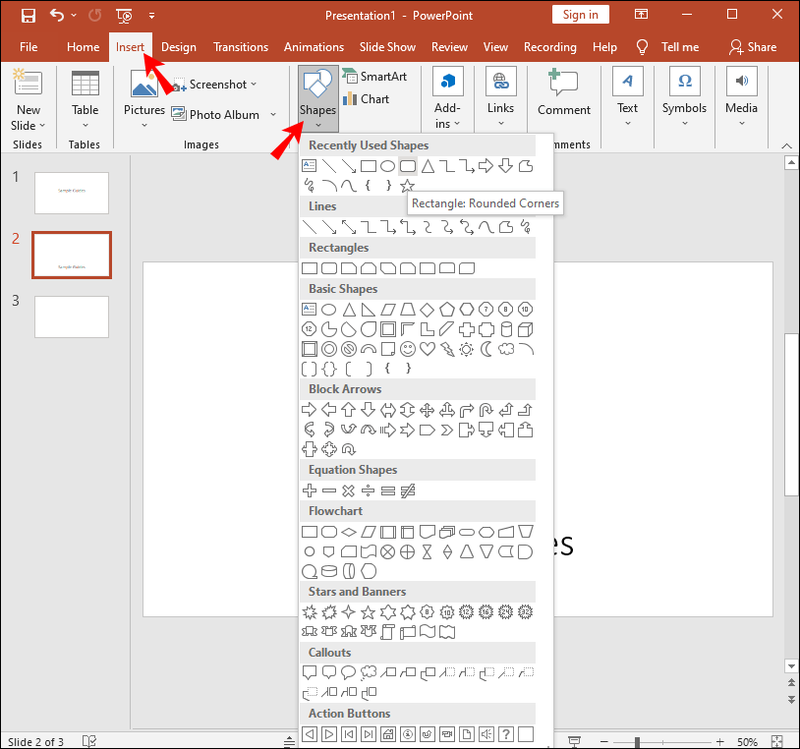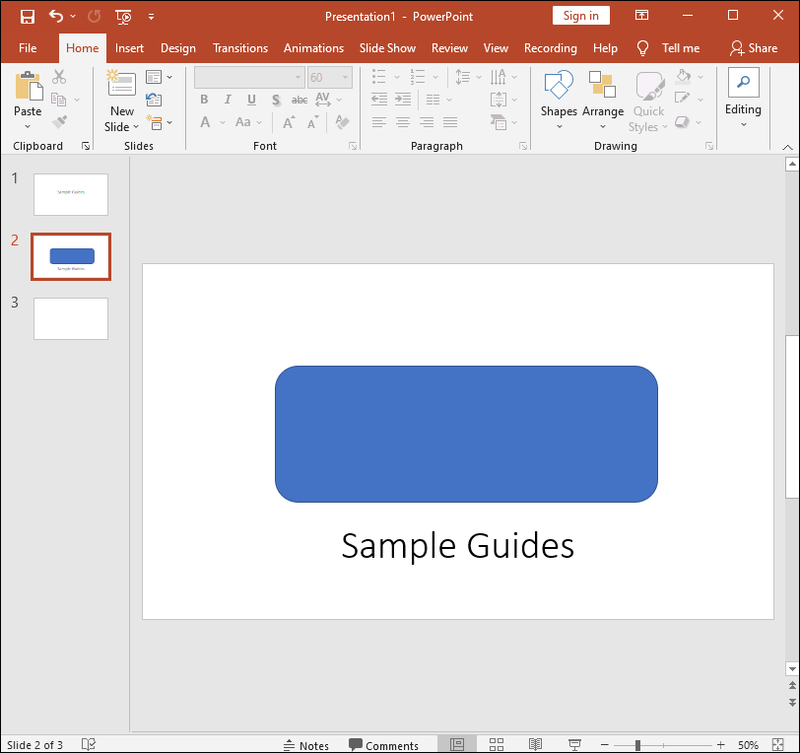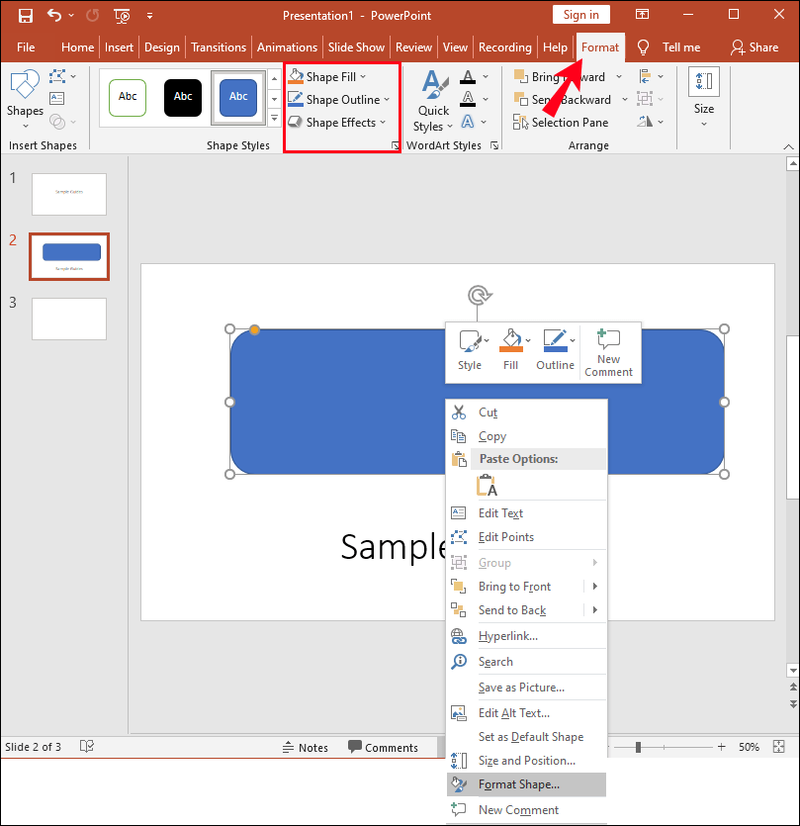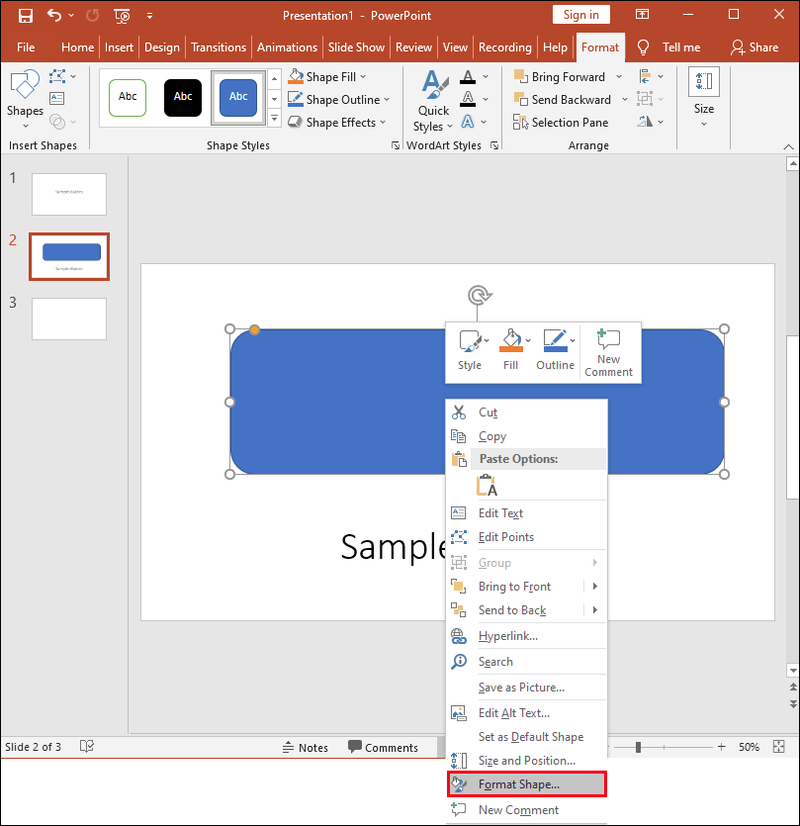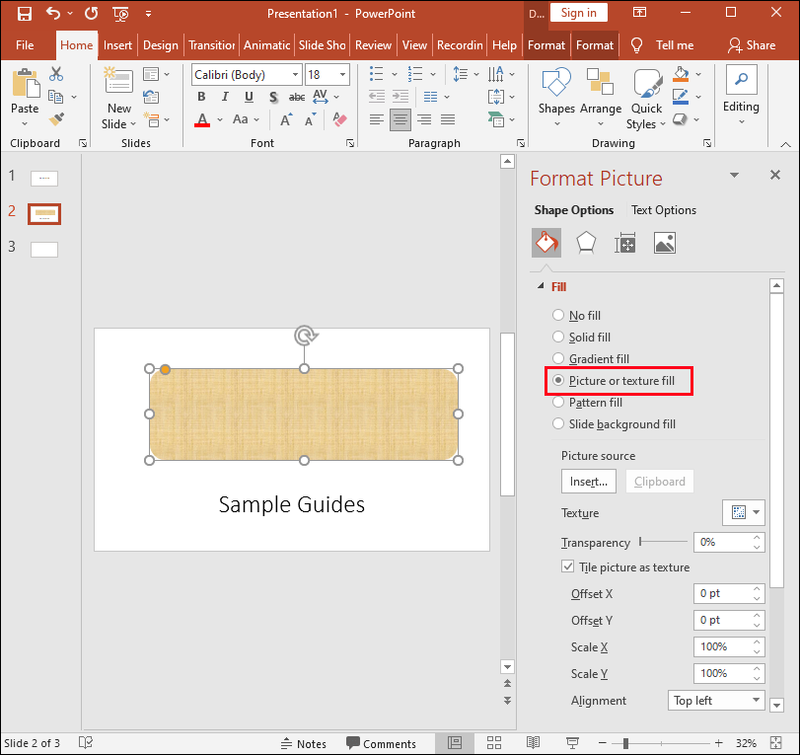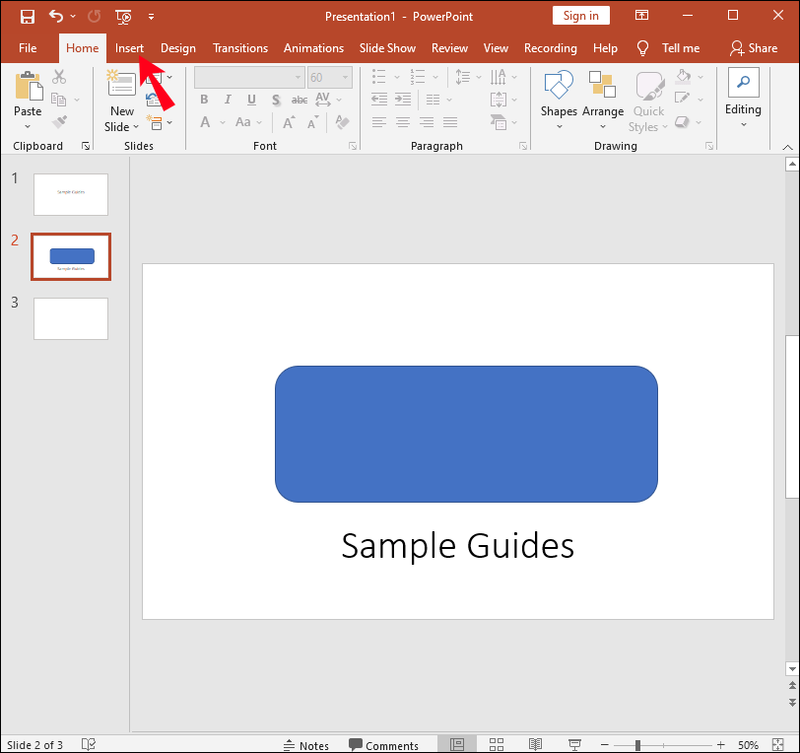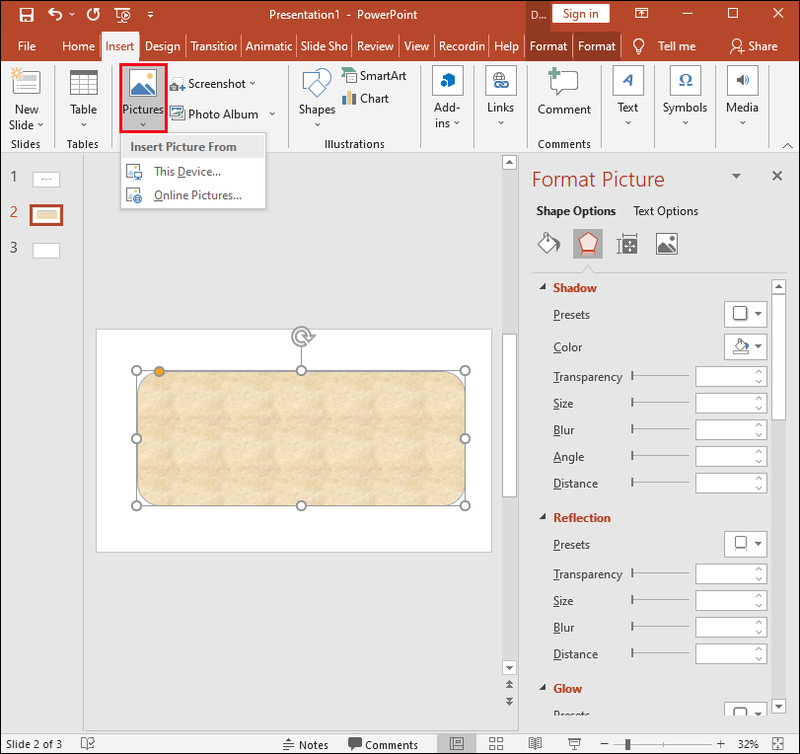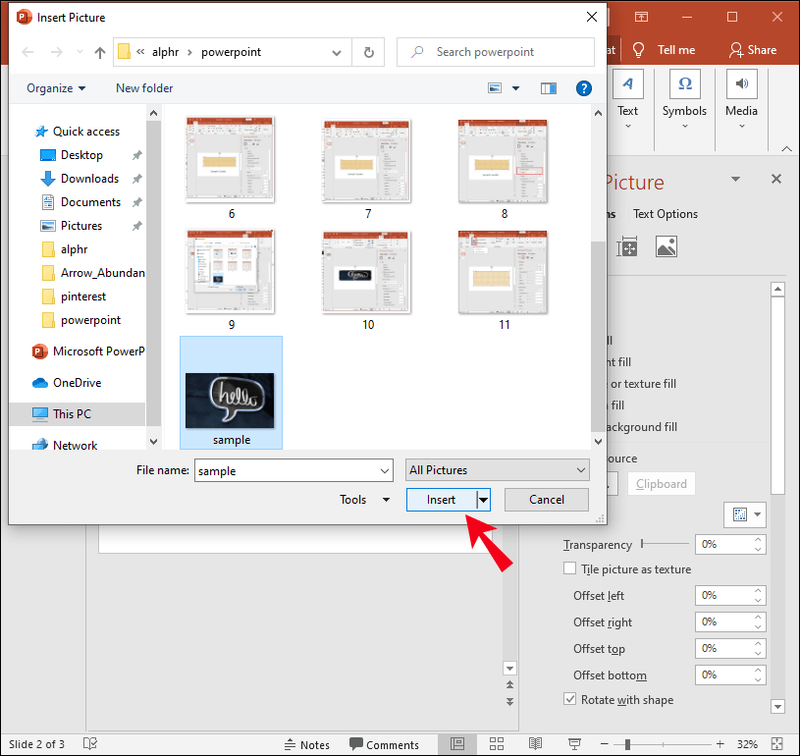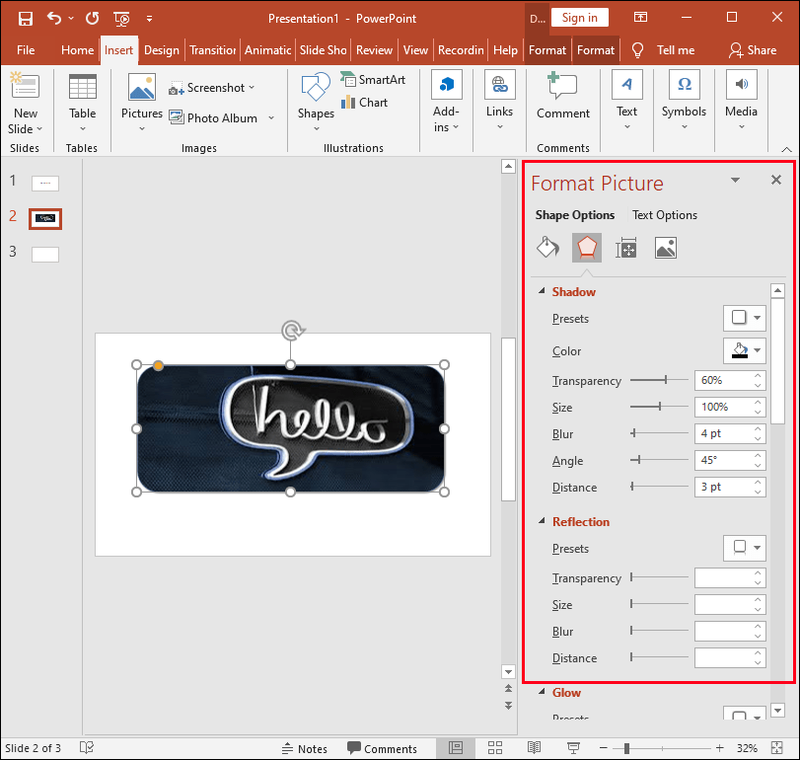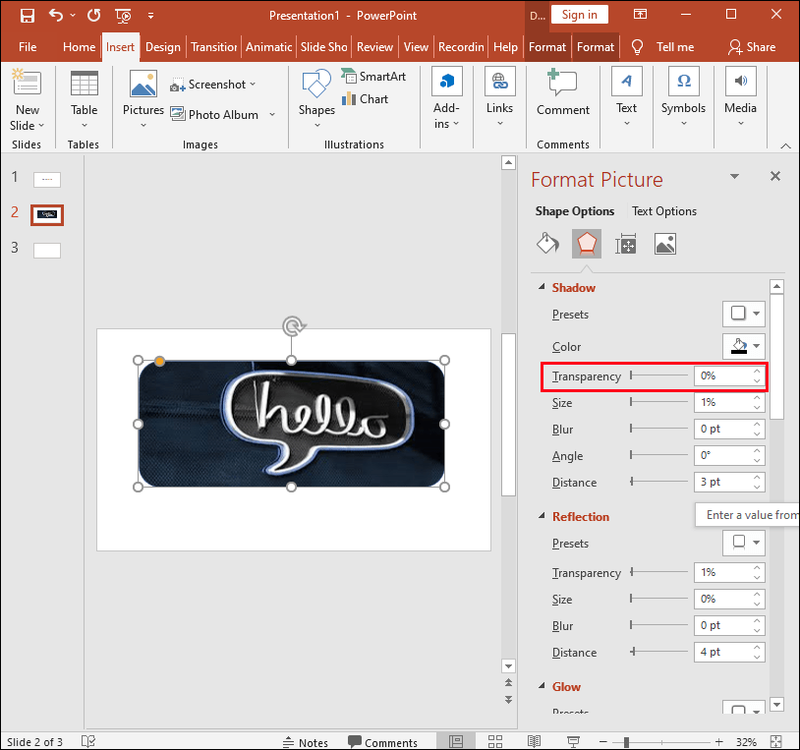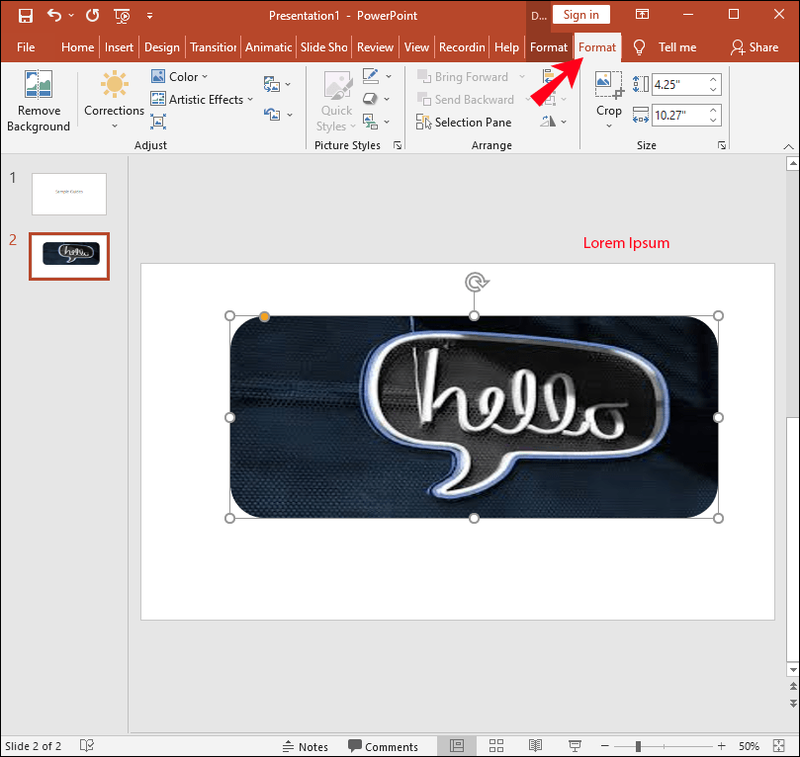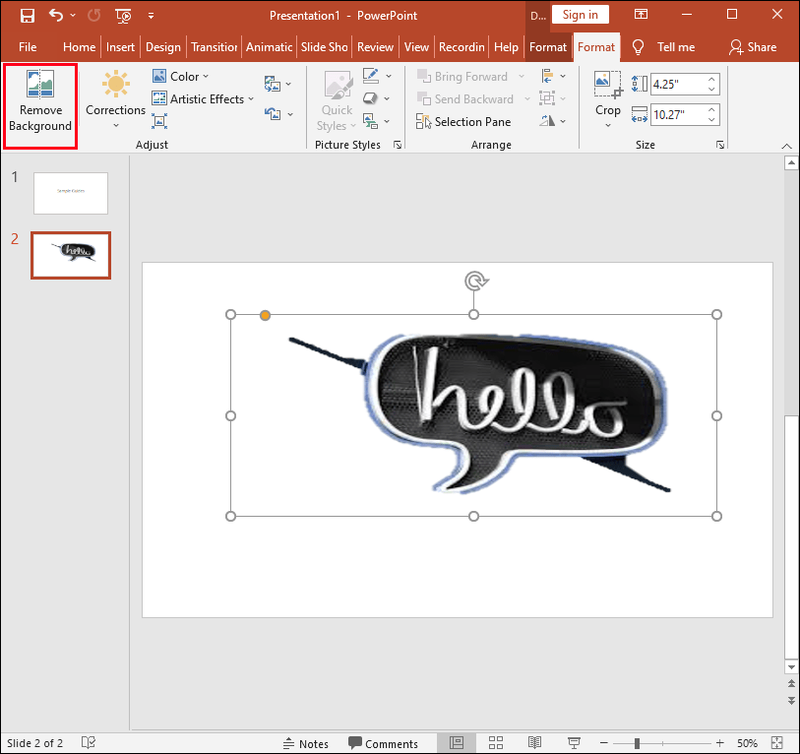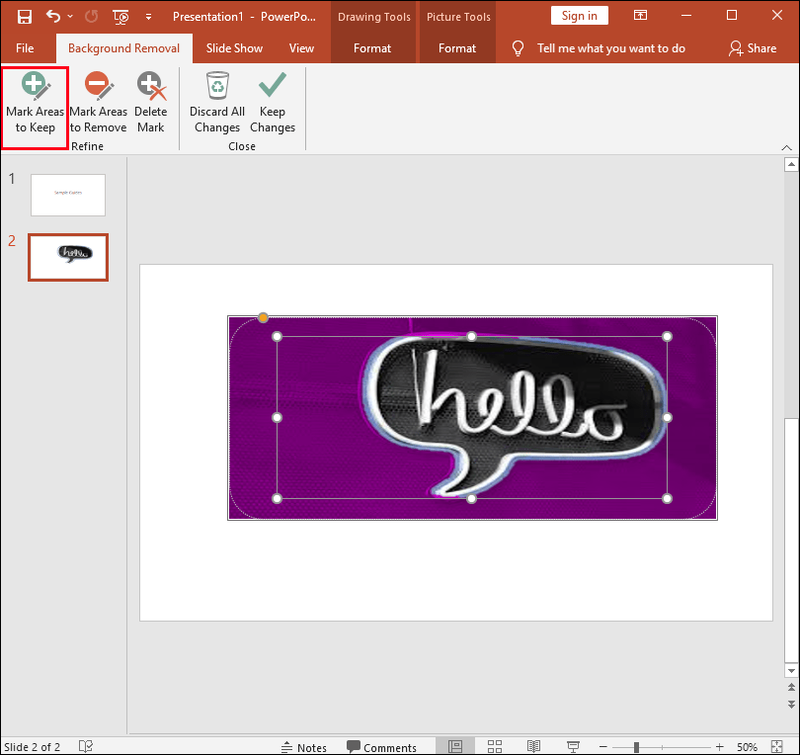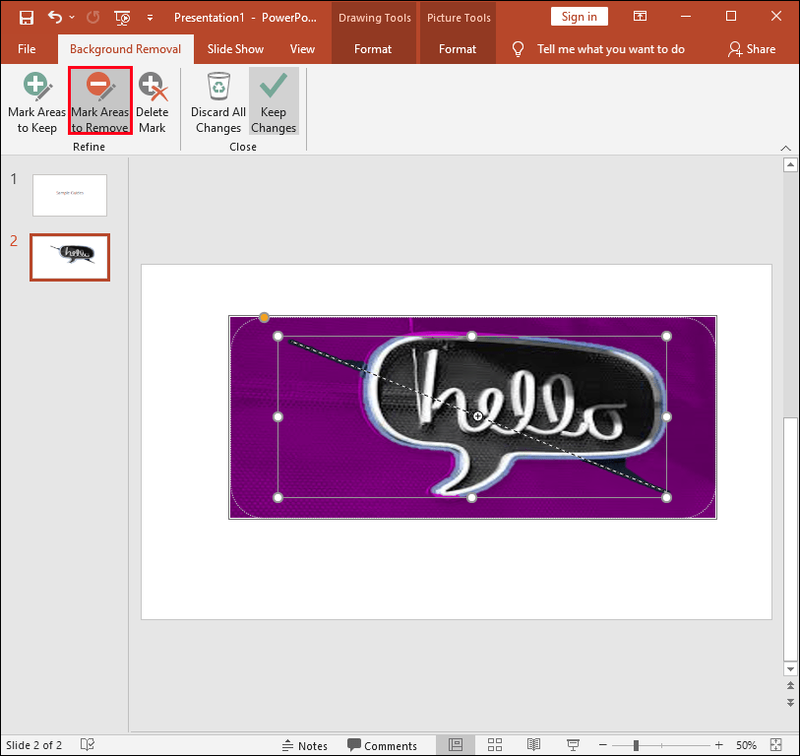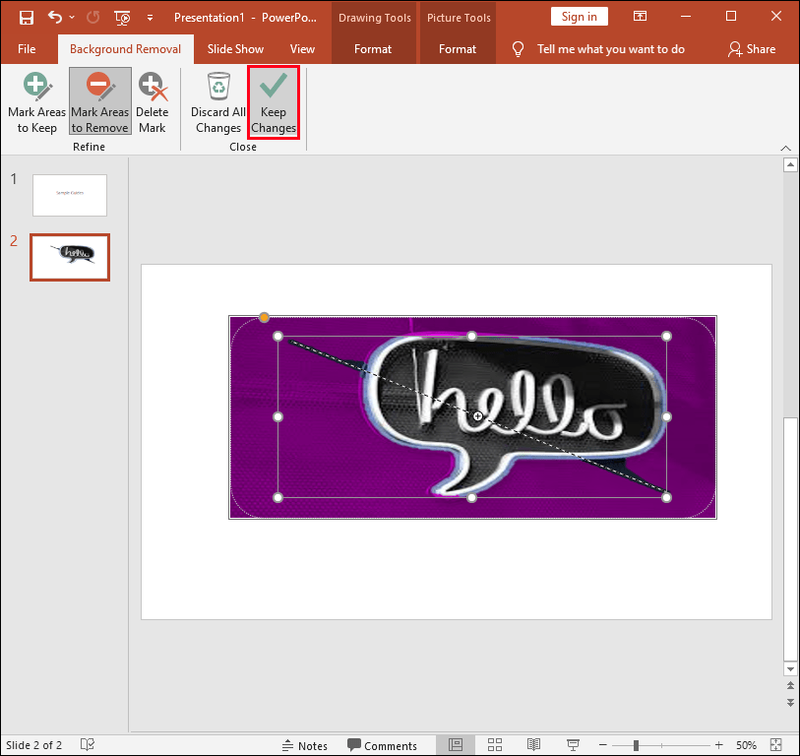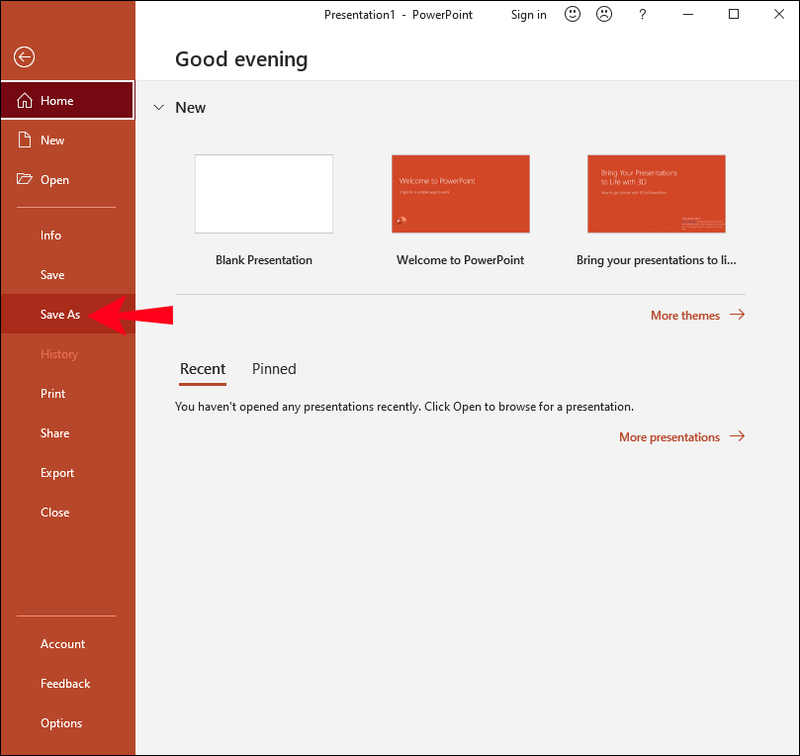В презентации PowerPoint изображения играют важную роль в передаче сообщения. Иногда изображения могут потребовать небольшого редактирования, чтобы соответствовать цели презентации.

Вы можете сделать фоновое изображение прозрачным, чтобы уменьшить его интенсивность и заставить аудиторию сосредоточиться на содержимом, отображаемом на переднем плане.
преобразовать коди в Chromecast с Android
В этой статье мы покажем вам, как легко сделать фон вашего изображения прозрачным, как сделать части вашего фонового изображения прозрачными и как удалить изображение — если вы хотите поэкспериментировать с разными изображениями.
Как преобразовать фоновое изображение в прозрачный в PowerPoint
В PowerPoint у вас будет возможность изменить первоначальный вид изображения в соответствии с дизайном вашей презентации, сделав прозрачными определенные цвета или участки фонового изображения. Это полезно, когда ваш дизайн имеет определенную цветовую схему или вам просто нужно уменьшить яркость.
Чтобы сделать все изображение прозрачным в PowerPoint для Windows:
- Перейдите к презентации PowerPoint.
- Нажмите «Вставить», затем «Фигуры».
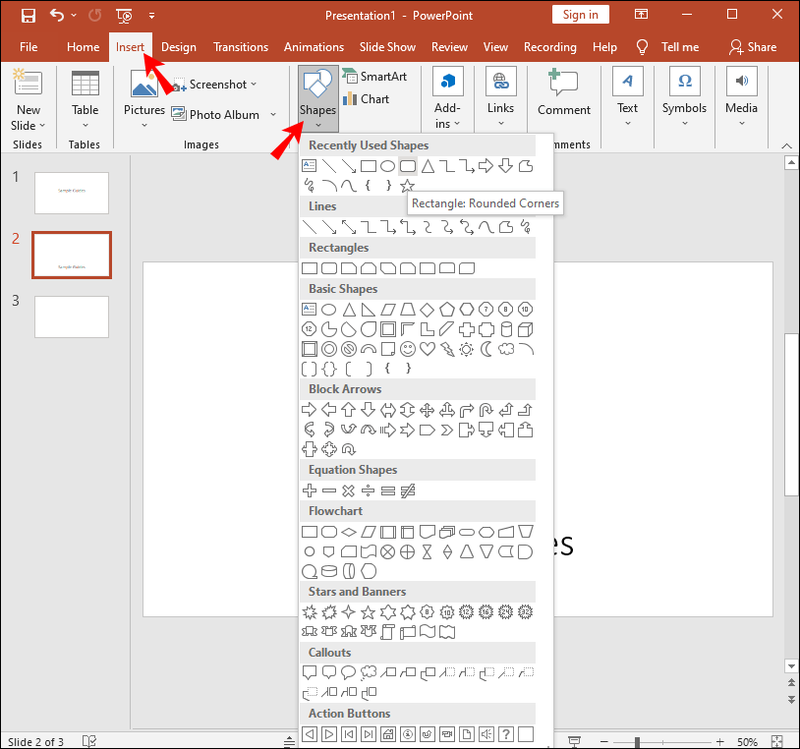
- Выберите форму из галереи.
- Затем нарисуйте фигуру, сделав ее примерно такого же размера, как изображение, которое вы собираетесь вставить в нее.
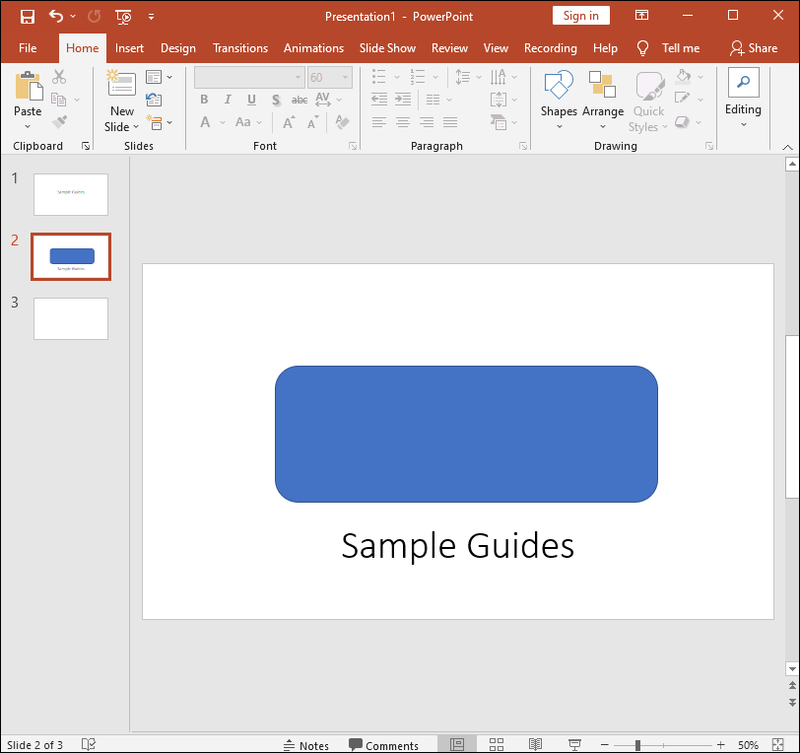
- Нажмите на фигуру, затем выберите «Формат», «Контур фигуры», «Без контура».
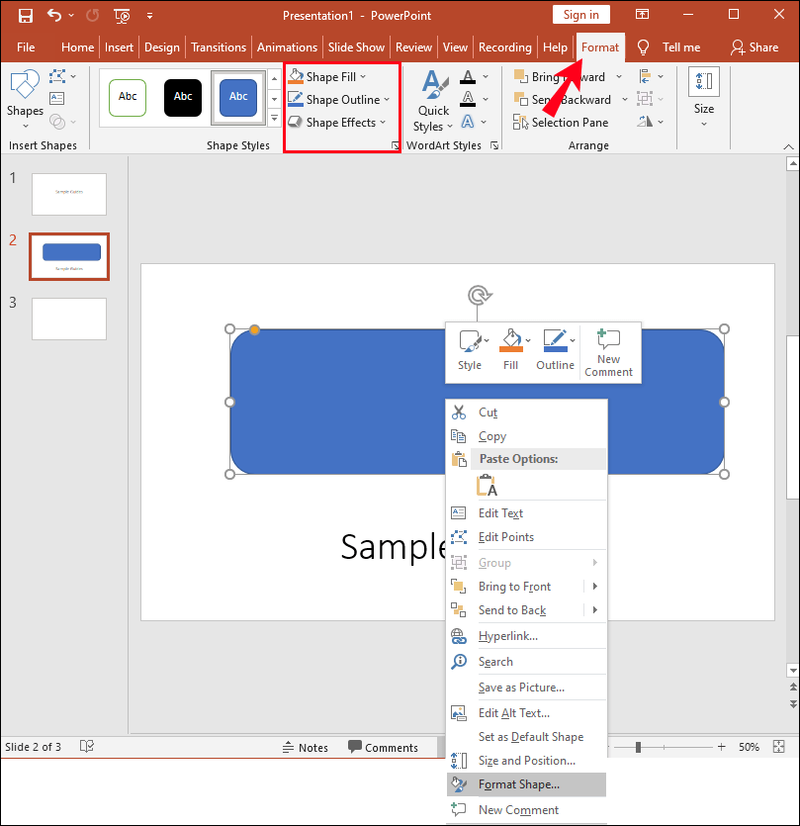
- Щелкните правой кнопкой мыши фигуру, затем выберите «Формат фигуры».
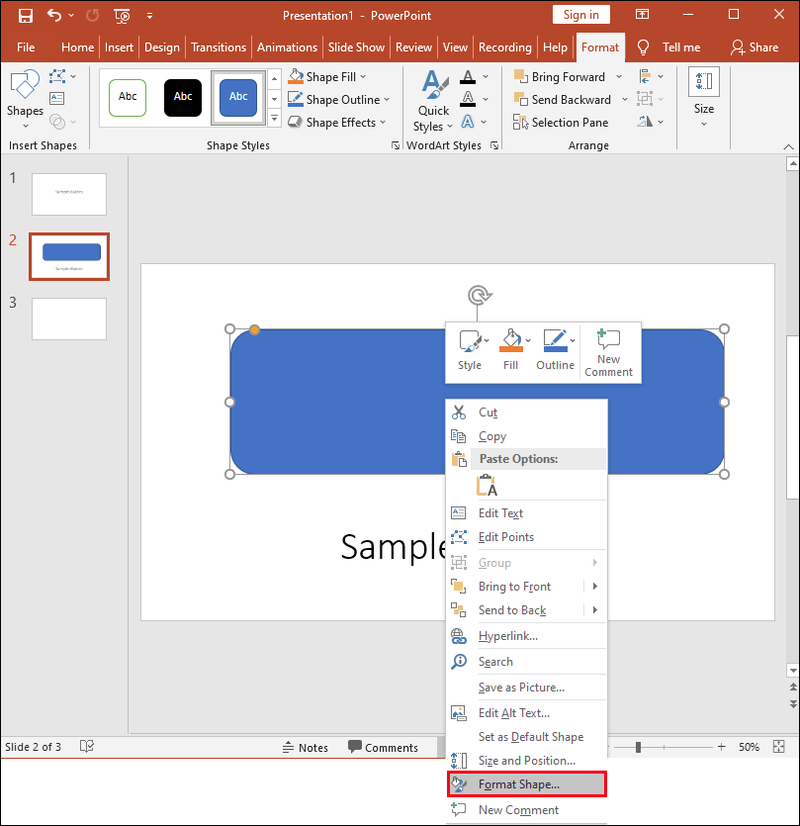
- На панели «Формат фигуры» выберите значок «Заливка», затем «Текстура» или «Изображение».
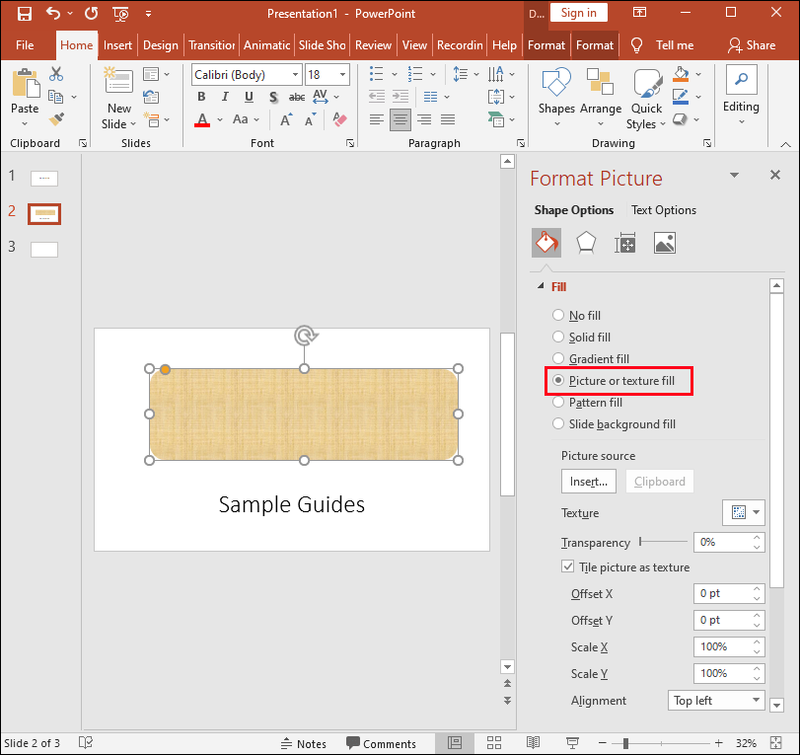
- Нажмите кнопку Вставить.
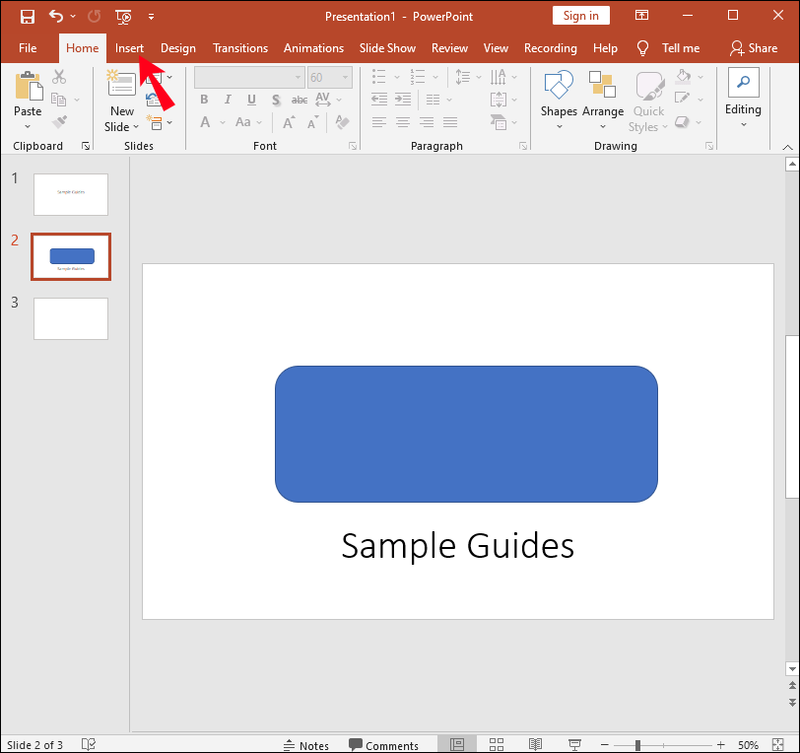
- В диалоговом окне «Вставить изображение» найдите файл изображения, которое вы хотите вставить.
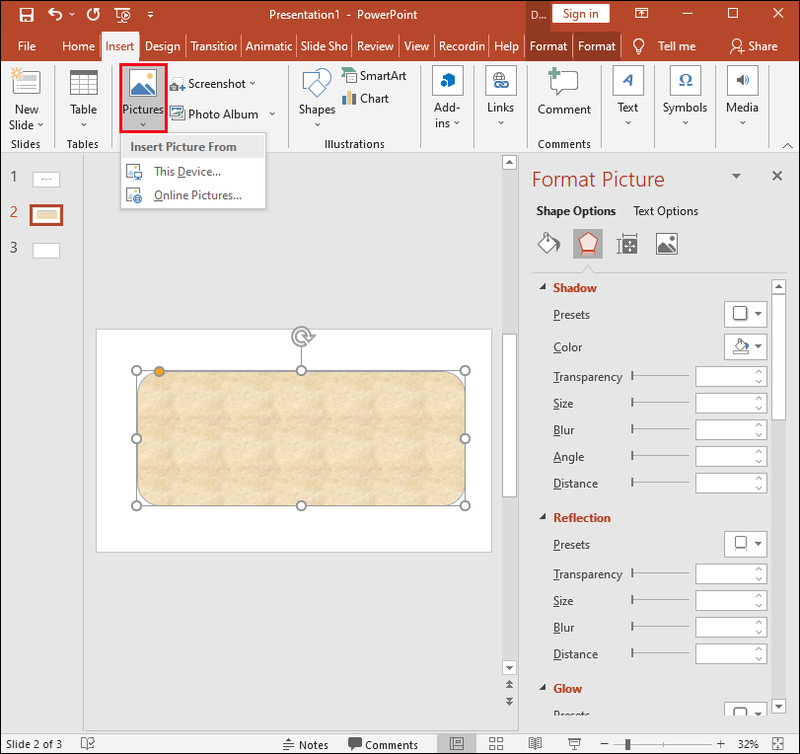
- Выберите изображение, затем нажмите кнопку «Вставить».
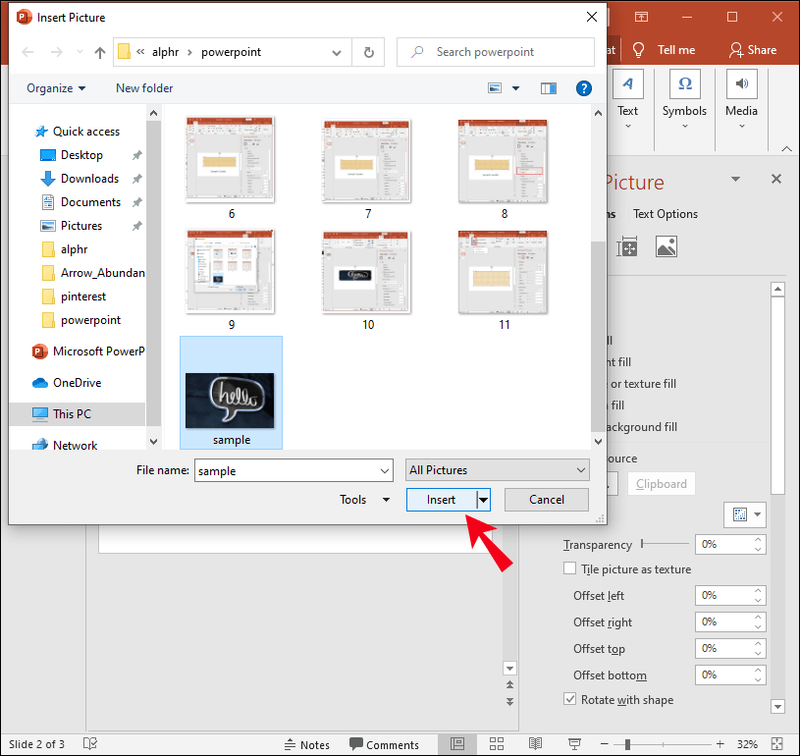
- На панели «Формат формы» используйте ползунок «Прозрачность», чтобы изменить изображение.

- Кроме того, вы можете вставить число в поле рядом с ползунком: 0 % — это значение по умолчанию, и дисплей полностью непрозрачен; 100% дисплеи полностью прозрачны.
Примечание : изображение может стать перекошенным, если вы измените исходное соотношение размеров фигуры, перетащив ее. Если ваше изображение не соответствует идеально вашей форме, отрегулируйте внешний вид изображения, изменив его размер или используя параметр «Смещение» под ползунком прозрачности.
Чтобы сделать область фонового изображения прозрачной:
как сделать зеркальное отображение экрана на телевизоре
- Запустите PowerPoint и получите доступ к своей презентации.
- Дважды щелкните изображение, затем в разделе «Инструменты для работы с рисунками» выберите «Формат инструментов для работы с изображениями», а затем — «Цвет».
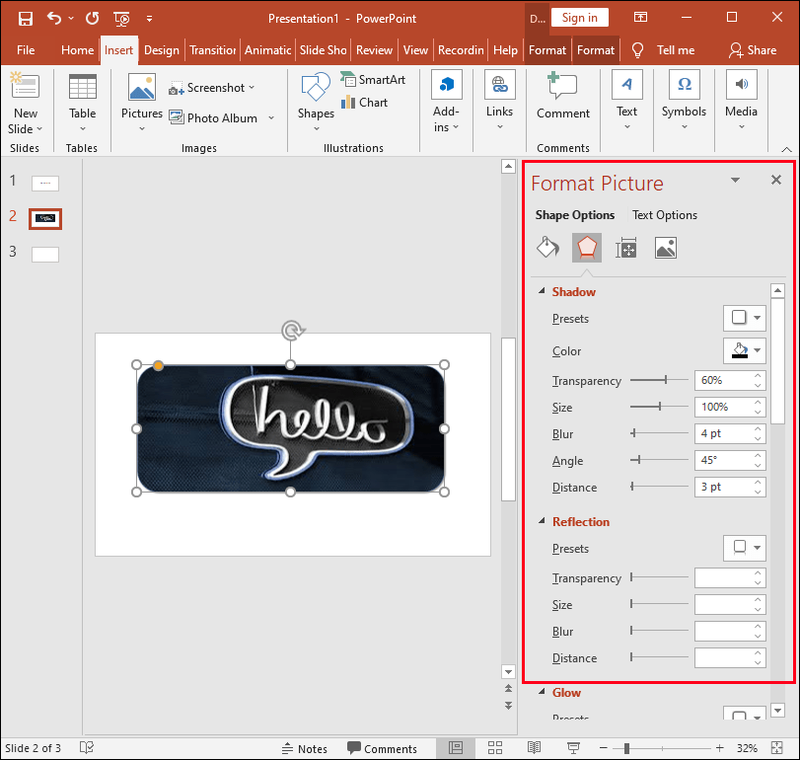
- Выберите «Установить прозрачный цвет», затем, как только указатель изменится, щелкните цвет, который вы хотите сделать прозрачным.
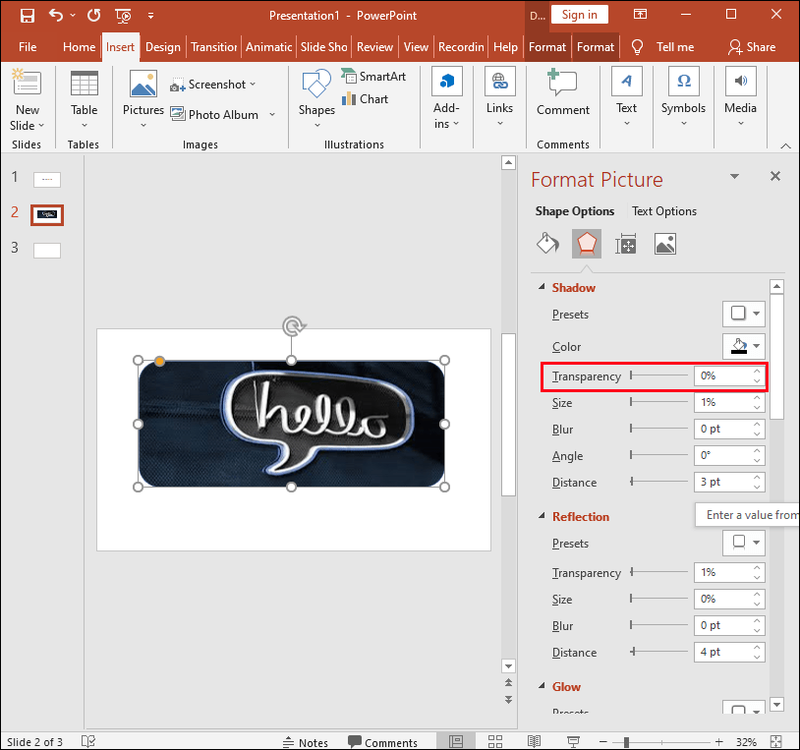
- Если вы хотите отменить изменения цвета в группе «Настроить», выберите «Сбросить изображение».
Чтобы сделать все изображение прозрачным в PowerPoint для macOS:
- Перейдите к презентации PowerPoint.
- Нажмите на изображение, которое хотите сделать прозрачным.
- Нажмите на вкладку Формат изображения или Формат фигуры.
- Выберите Прозрачность.
- В параметрах прозрачности щелкните предустановку или, чтобы получить дополнительные альтернативы, выберите «Параметры прозрачности изображения» внизу.
- Панель «Формат изображения» откроется справа.
- Под пунктом «Прозрачность изображения» перетащите ползунок вправо, чтобы установить желаемый процент прозрачности, или введите значение в поле.
- Процент прозрачности варьируется от значения по умолчанию 0% для полностью непрозрачного до 100% для полностью прозрачного.
Чтобы сделать область фонового изображения прозрачной:
- Перейдите к презентации PowerPoint.
- Нажмите на изображение, для которого вы хотите изменить прозрачность цвета.
- В категории «Формат изображения» нажмите «Цвет», затем «Установить прозрачный цвет».
- Щелкните цвет на изображении, который вы хотите сделать прозрачным.
Как сделать фигуру прозрачной в PowerPoint
- Откройте PowerPoint.
- Нажмите «Вставить», затем «Фигуры».
- В раскрывающейся галерее выберите фигуру для рисования нужного размера.
- Щелкните правой кнопкой мыши фигуру и выберите «Формат фигуры».
- На панели откройте раздел «Заливка».
- Затем переместите ползунок «Прозрачность» вправо, чтобы установить желаемую степень прозрачности.
Как использовать инструмент «Удалить фон» в PowerPoint
Чтобы удалить фон фотографии с помощью инструмента «Удалить фон»:
- Откройте PowerPoint и выберите свою фотографию.
- Нажмите «Работа с рисунками», вкладку «Формат», затем «Удалить фон».
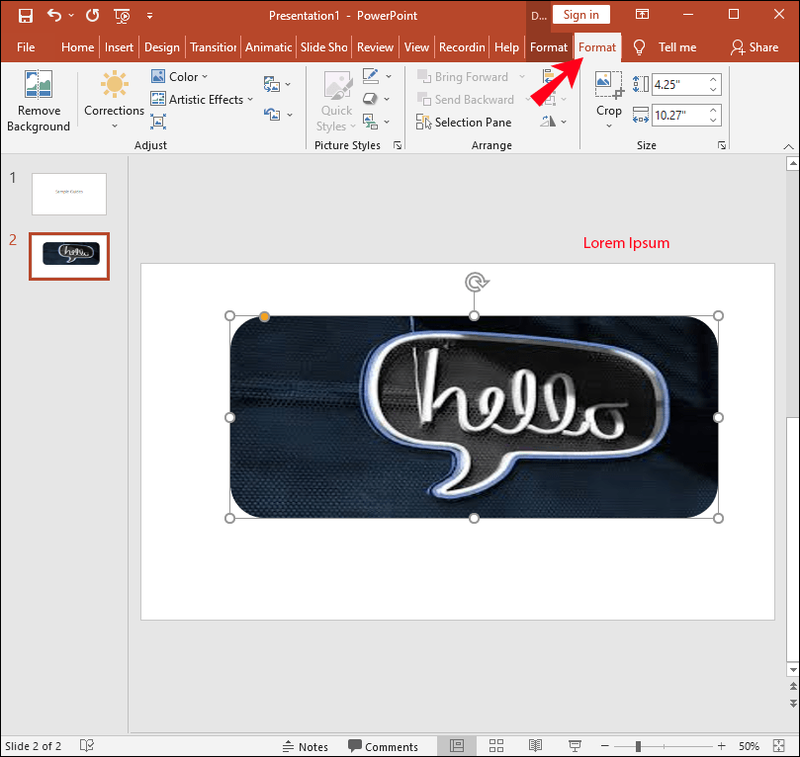
- Из инструментов удаления фона:
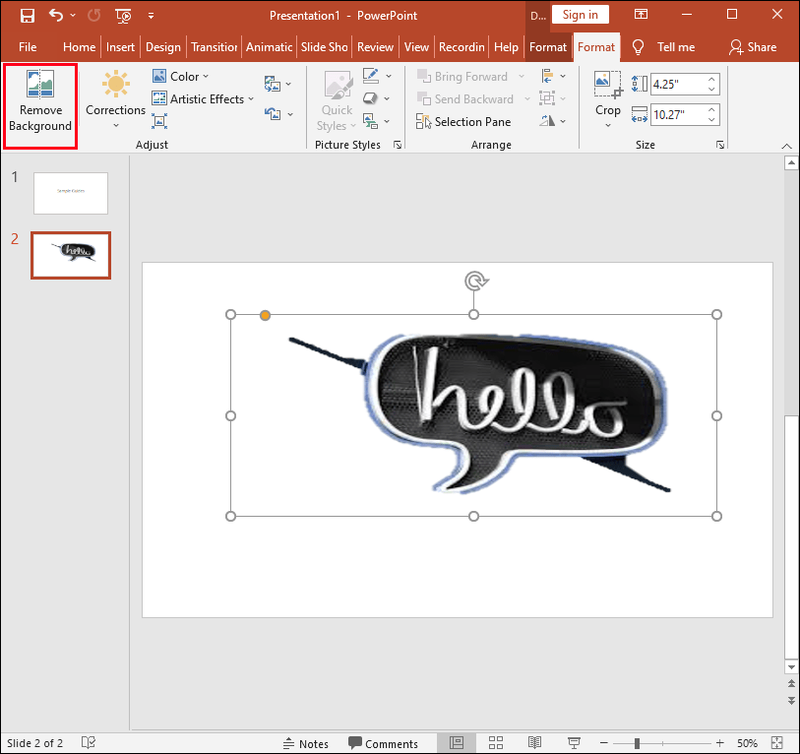
- Выберите «Отметить области для сохранения», чтобы рисовать в разделах, которые вы хотите сохранить.
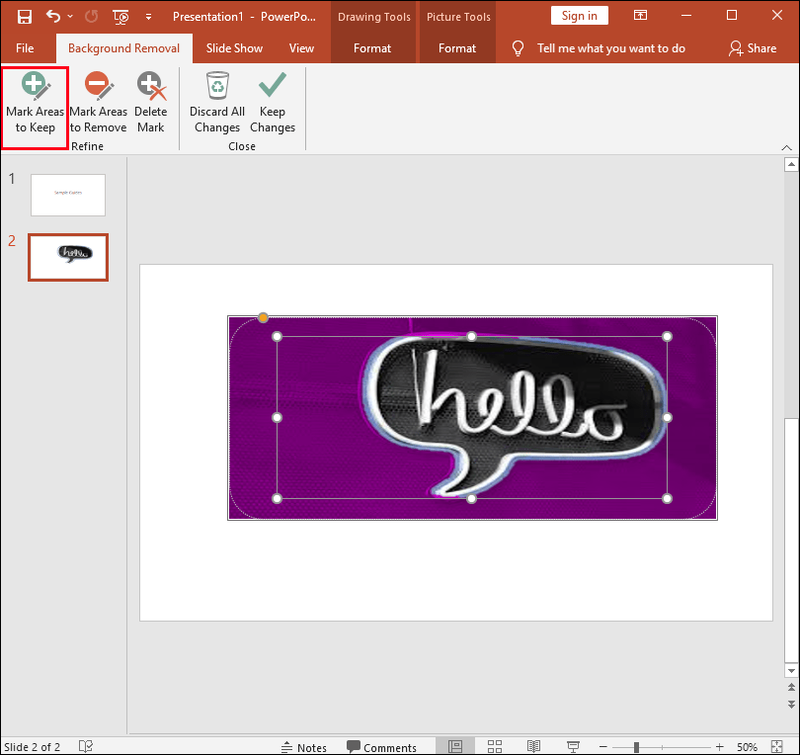
- Выберите «Отметить области для удаления», чтобы обвести области, которые вы хотите удалить.
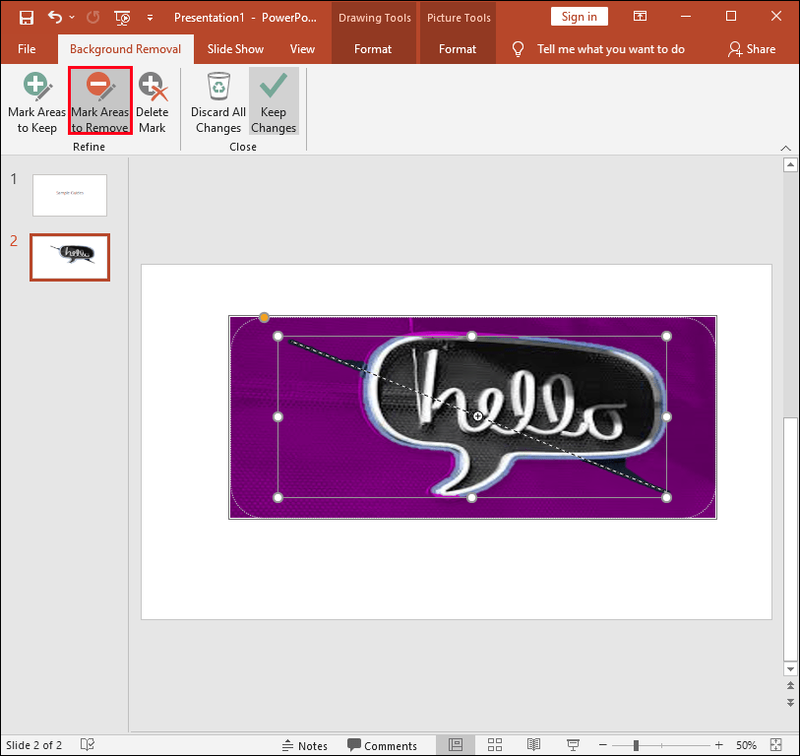
- Выберите «Отметить области для сохранения», чтобы рисовать в разделах, которые вы хотите сохранить.
- После этого нажмите «Сохранить изменения».
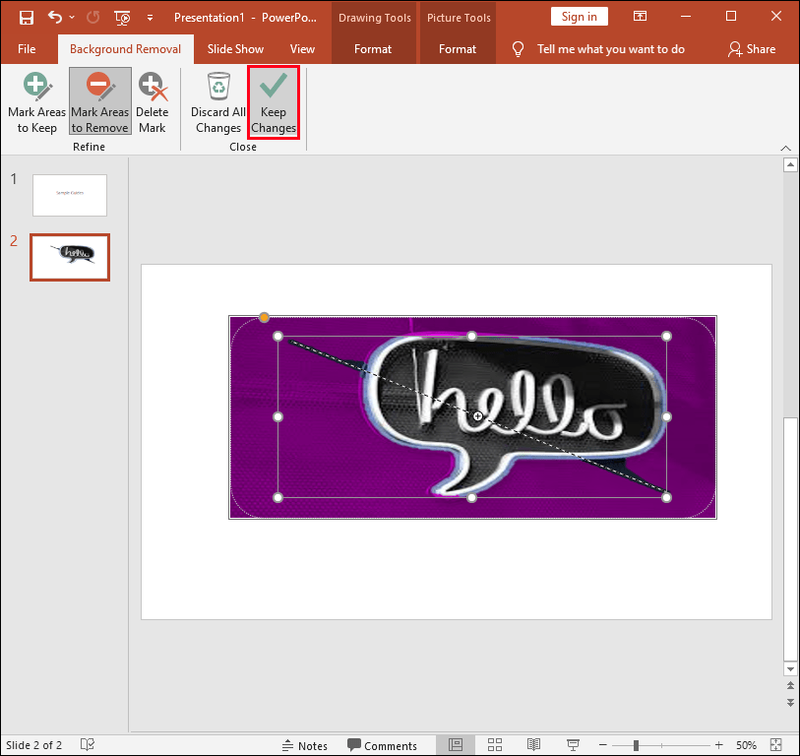
- Чтобы сохранить изображение отдельно, щелкните его правой кнопкой мыши и выберите «Сохранить как изображение».
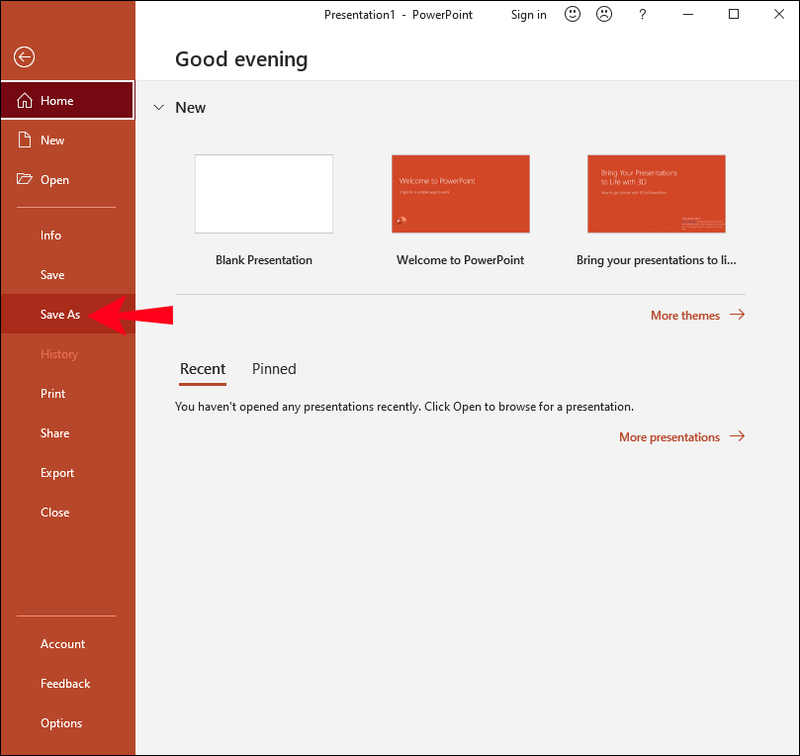
Прозрачность презентации в PowerPoint
PowerPoint предлагает множество функций редактирования изображений, которые помогут вам создать дизайн презентации, который вы ищете. Используя инструмент установки прозрачности, вы можете сделать прозрачным фоновое изображение целиком для тонкости или только части изображения для многослойного эффекта. А для дополнительной настройки можно даже установить уровень прозрачности.
добавить папку на этот компьютер
Теперь, когда мы показали вам, как изменить прозрачность вашего фонового изображения и как сделать некоторые другие интересные модификации, вы думаете, что изменения, которые вы внесли в свои изображения, помогли донести вашу презентацию? Как вы думаете, как была воспринята ваша презентация? Мы хотели бы услышать о том, насколько крутым оказался дизайн слайдов вашей презентации, поэтому сообщите нам об этом в разделе комментариев ниже.